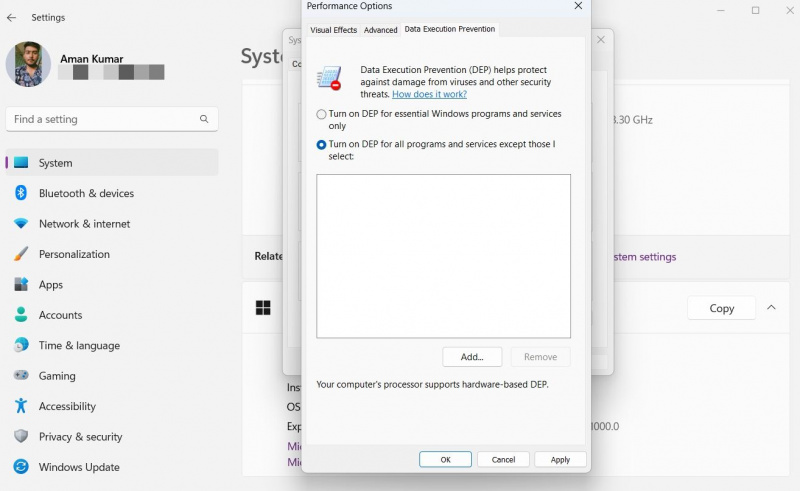Counter-Strike: Global Offensive (CS:GO) הוא אחד ממשחקי היריות בגוף ראשון הפופולריים ביותר של Windows. אבל כמו בכל כך הרבה משחקים מקוונים, למרבה הצער הוא נפגע משגיאות חיבור מעת לעת. שגיאה אחת כזו היא כאשר המשחק נתקע במסך 'מתחבר לרשת CS:GO'.
איפור של סרטון היום
השגיאה נובעת בעיקר מחיבור אינטרנט חלש, אבל לפעמים, בעיה בתוך האפליקציה יכולה גם להיות האשם. במאמר זה נבדוק מהי שגיאה זו וכיצד ניתן להתגבר עליה.
מדוע אני נתקע ב'חיבור לרשת CS:GO'?
סוגיית 'החיבור לרשת CS:GO' היא אחת הנפוצות במשחק. שגיאה זו מופיעה בעיקר כאשר יש בעיה בחיבור הרשת הנוכחי שלך. עם זאת, אתה גם עלול להתמודד עם הבעיה בגלל קבצי משחק פגומים, הגדרות רשת שגויות או שירות VPN.
בין אם זה נובע מבעיות רשת, או בעיות בתוך האפליקציה, אנחנו כאן כדי לעזור. להלן שש דרכים לפתרון בעיות של 'התחברות לרשת CS:GO'.
1. נסה לבצע תיקונים בסיסיים
לפני שצולל לתוך התיקונים הטכניים, הקפד להפעיל מחדש את המשחק לפחות פעם אחת. קיימת אפשרות שהשגיאה יכולה להופיע עקב תקלה זמנית במשחק. כדי לתקן זאת, שקול להפעיל מחדש את המשחק.
שגיאות חיבור בכל משחק מקוון נובעות לרוב מחיבור אינטרנט חלש. אתה יכול לאשר זאת על ידי ביקור ב-an אתר לבדיקת מהירות אינטרנט .
אם התוצאה מראה שאתה מחובר לחיבור לא יציב או חלש, שקול להפעיל מחדש את התקני הרשת שלך. תוכל גם ליצור קשר עם ספק שירותי האינטרנט שלך אם הפעלה מחדש של התקן הרשת לא תתקן את המהירויות האיטיות שלך.
הדבר הבא שאתה צריך לבדוק הוא סטטוס השרת של CS:GO. אתה יכול לבדוק את זה על ידי ביקור באתרים כמו גלאי למטה .
מי חוסם אותי בפייסבוק
אם שרתי CS:GO מושבתים, זה אומר שהבעיה נעוצה בשרתים של Valve, לא בחומרה שלך. הפתרון היחיד הוא לחכות עד שהשרתים יחזרו לפעול.
2. אפשר מניעת ביצוע נתונים
מניעת ביצוע נתונים היא תכונת הגנה על זיכרון שעוצרת ניצול קוד זדוני. הוא שומר עין על אזורי זיכרון ספציפיים ומונע מהם לבצע קודים זדוניים.
אתה יכול לפתור את בעיית 'חיבור לרשת CS:GO' פשוט על ידי הפעלת DEP במחשב שלך. הנה איך לעשות את זה:
- פתח את ה הגדרות תפריט על ידי לחיצה על Win + I מקשי קיצור.
- בחר מערכת מהפאנל השמאלי.
- בחר על אודות.
- נְקִישָׁה הגדרות מערכת מתקדמות.
- בכרטיסייה מתקדם, לחץ על הגדרות כפתור מתחת ל ביצועים סָעִיף.
- עבור אל מניעת ביצוע נתונים לשונית.
- בחר את הפעל את DEP עבור כל התוכניות והשירותים מלבד אלה שאני בוחר .
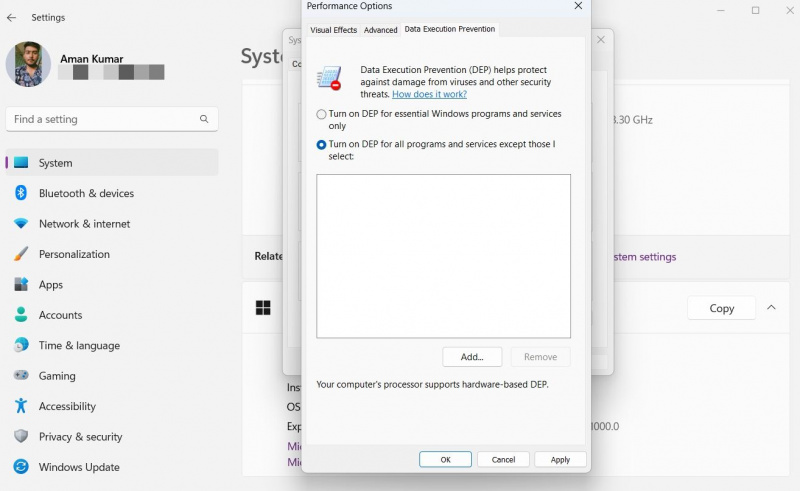
- נְקִישָׁה להגיש מועמדות > בסדר .
3. השבת זמנית את כל תוכניות האבטחה
תוכנית אבטחה נלהבת מדי יכולה להיות גם הסיבה מאחורי בעיית החיבור הזו ב-CSGO. תוכנית האבטחה עלולה להפריע לשרתי המשחק ולגרום לבעיות.
הפתרון, במקרה זה, הוא להשבית זמנית את תוכנית האבטחה abt. בדרך כלל אתה יכול לעשות זאת על ידי לחיצה ימנית על סמל יישום האבטחה בשורת המשימות ובחירה ב'השבת' מתפריט ההקשר. אם אינך מצליח להבין כיצד לעשות זאת, עיין בתיעוד של חברת תוכניות האבטחה שלך.
אם אתה משתמש ב-Windows Defender כיישום האבטחה המוגדר כברירת מחדל, הנה איך להשבית אותו:
- פתח את תפריט התחל על ידי לחיצה על לנצח מַפְתֵחַ.
- סוּג אבטחת Windows והקש Enter.
- בחר הגנה מפני וירוסים ואיומים .
- בחר נהל הגדרות תַחַת הגדרות הגנה מפני וירוסים ואיומים .
- השבת את המתג ליד הגנה בזמן אמת .
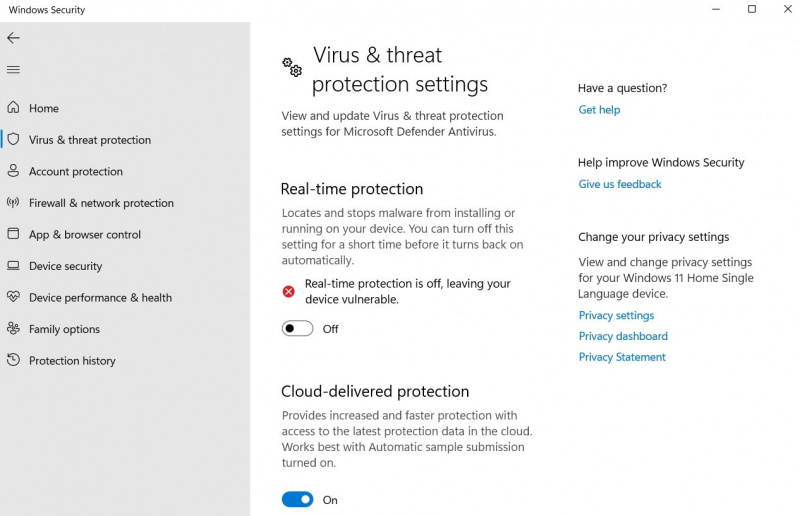
הפעל מחדש את המשחק ובדוק את הבעיה.
4. עבור ל-Google Public DNS
הפתרון הבא ברשימה הוא להחליף DNS. בזמן שיש ספקי שירותי DNS רבים , אנו ממליצים לעבור ל-Google Public DNS, שהוא הטוב ביותר למשחקים מקוונים.
כדי לעבור ל-Google Public DNS, בצע את ההוראות הבאות:
- פתח את תפריט ההגדרות , ובחר רשת ואינטרנט מהפאנל השמאלי.
- נווט אל הגדרות רשת מתקדמות > מתאם רשת נוסף אפשרויות.
- בחר את החיבור שלך, לחץ לחיצה ימנית ובחר נכסים.
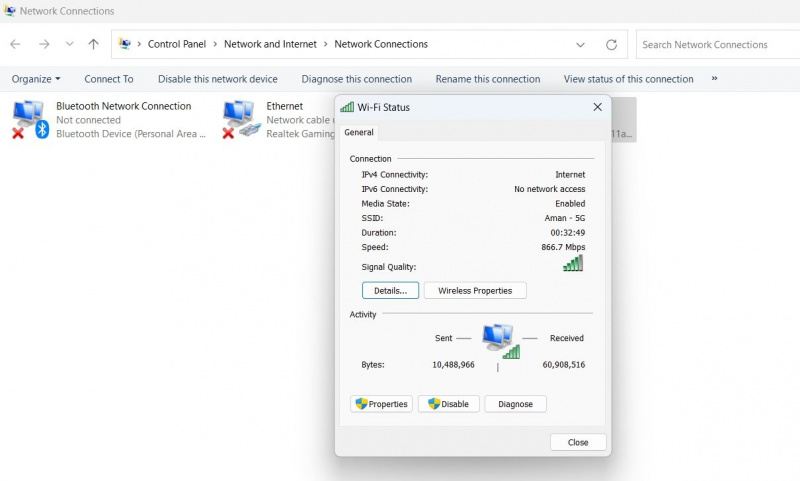
- סמן את ה- פרוטוקול אינטרנט גרסה 4 (TCP/IPv4) ובחר נכסים .
- בחר את השתמש בכתובות שרת ה-DNS הבאות .
- סוּג 8.8.8.8 בתוך ה שרת DNS מועדף ו 8.8.4.4 בתוך ה שרת DNS חלופי .
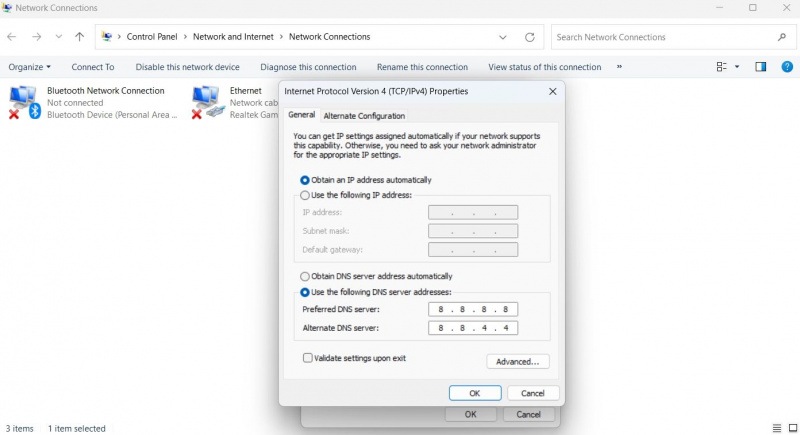
- נְקִישָׁה בסדר.
הפעל את המשחק ובדוק אם אתה עדיין מתמודד עם הבעיה.
5. תקן את CS:GO'sFiles
בעיית 'החיבור לרשת CS:GO' יכולה לנבוע גם מקבצי CS:GO פגומים. הפתרון, במקרה זה, הוא תיקון קבצי המשחק.
כך ניתן לתקן קבצי CS:GO:
- פתח את Steam ועבור ל- סִפְרִיָה לשונית.
- לחץ לחיצה ימנית על CS:GO ברשימת המשחקים ובחר נכסים מתפריט ההקשר.
- בחר קובץ מקומי , ואז, ודא את תקינות קבצי המשחק .
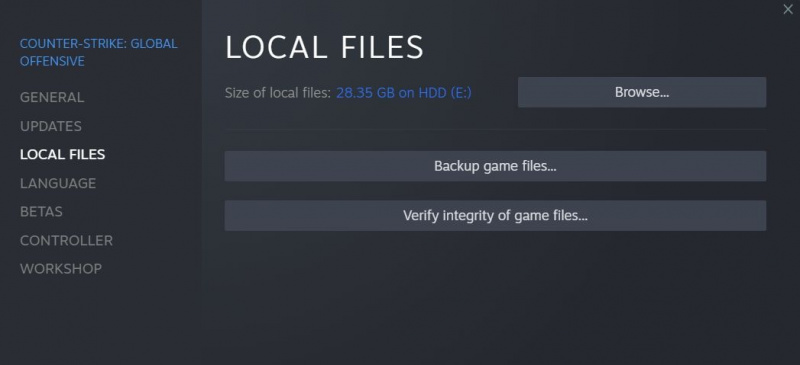
Steam יסרוק כעת את המשחק ותחליף את הקבצים הפגומים בקבצים עובדים.
6. בדוק את הגדרות ה-Proxy שלך
סביר להניח שתתקל בבעיות חיבור ב-CS:GO, אם אתה משתמש בהגדרות רשת לא סדירות. ראשית, השבת זמנית כל VPN שהתקנת. אם אינך יודע כיצד להשבית אותו, שקול לבדוק את דף התיעוד שלו.
אתה יכול גם להסיר את ההתקנה של ה-VPN מהמחשב שלך אם אתה לא משתמש בו לעתים קרובות. לאחר מכן, כבה את הגדרות ה-proxy שלך. כך:
- פתח את ההגדרות ופנה לכיוון רשת ואינטרנט > פרוקסי .
- השבת את השתמש בשרת פרוקסי לְמַתֵג.
7. אפס את הגדרות הרשת של Windows
אם אף אחד מהתיקונים לעיל לא היה מועיל, אתה יכול לנסות לאפס את הגדרות הרשת. אבל ודא שאתה עוקב אחר שלב זה כמוצא אחרון מכיוון שהוא יתקין מחדש את כל מתאמי הרשת שלך ויחזיר את רכיבי הרשת האחרים להגדרות המקוריות שלהם.
כדי לאפס את הגדרות הרשת:
- לִפְתוֹחַ הגדרות > רשת ואינטרנט .
- בחר הגדרות רשת מתקדמות ואז איפוס רשת .
- לחץ על אפס עכשיו לַחְצָן.
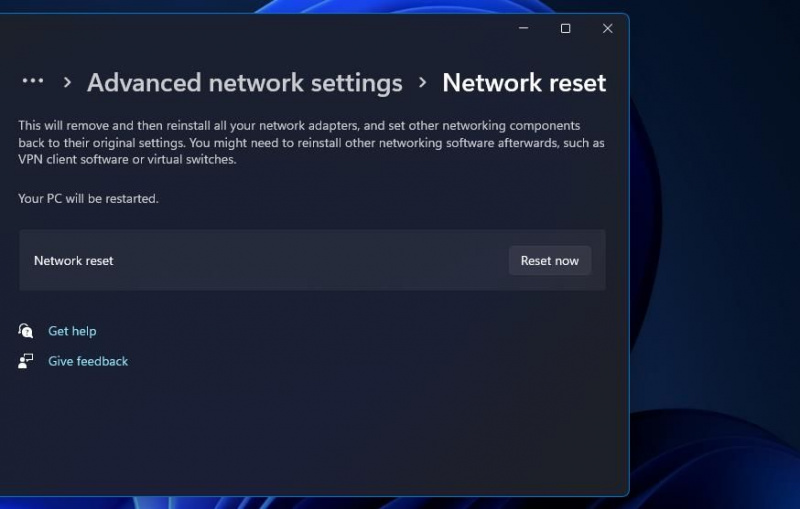
- נְקִישָׁה כן ל-UAC שצץ כדי לאשר את בחירתך.
הפעל מחדש את המערכת שלך ובדוק אם יש בעיה.
תיקון שגיאת החיבור של CS:GO
CS:GO הוא אחד ממשחקי היריות הטובים ביותר בגוף ראשון להרוג את הזמן הפנוי שלך. אבל לפעמים, חיבור אינטרנט חלש, הגדרות רשת שגויות או קבצים פגומים עלולים לגרום לבעיית 'החיבור לרשת CS:GO'. למרבה המזל, אתה יכול לפתור בעיה זו במהירות על ידי ניסיון התיקונים לעיל.
לפעמים, המיקרופון יכול להפוך ללא מגיב ב-CS:GO. במצבים כאלה, יש דרכים לתקן את הבעיה.